Steam 入力を無効にすると、Xbox 360、Xbox One、Xbox Elite Series 2、Playstation DuelShock4、および/または通常の DuelSense コントローラーを使用できるようになりますが、ゲーム エンジンが Xinput と DualShock 4 をサポートしているため、DuelSense Edge コントローラーが検出されないという欠点がありました。 DuelSense 以外の API が原因で、残念ながら DuelSense Edge コントローラーが検出されませんでした。 ありがたいことに、DSX (DuelSense X) ソフトウェアを使用して、Xbox 360 エミュレーションでも DualShock 4 エミュレーションでも、DuelSense Edge コントローラーをエミュレートできます。 DSX ソフトウェアを購入するのはそれほど高価ではありませんが、DuelSense Edge コントローラーをエミュレートする DSX ソフトウェアを購入するのにかかるのはわずか 5.99 ドルです。
スチーム入力を無効にする
- Steam ライブラリに移動します
-「スター・ウォーズ: ジェダイ・サバイバー」を右クリックします
-「プロパティ」をクリックします
-「コントローラー」タブをクリックします
-「スター・ウォーズ:ジェダイ・サバイバーのオーバーライド」に移動します。
-「蒸気入力を無効にする」を選択します
-それを閉じると、通常の DuelSense コントローラーが検出されるはずですが、DSX を使用してコントローラー エミュレーションを追加する必要がある次の手順に従うまでは、DuelSense Edge コントローラーは検出されません。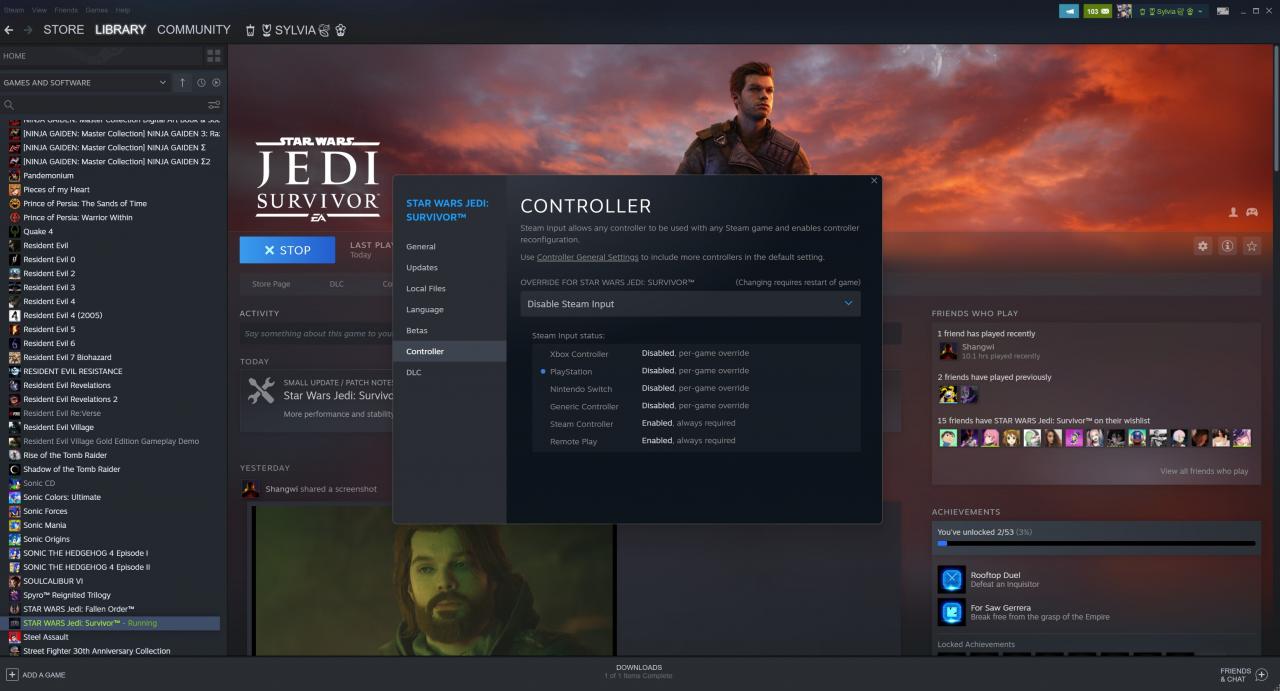
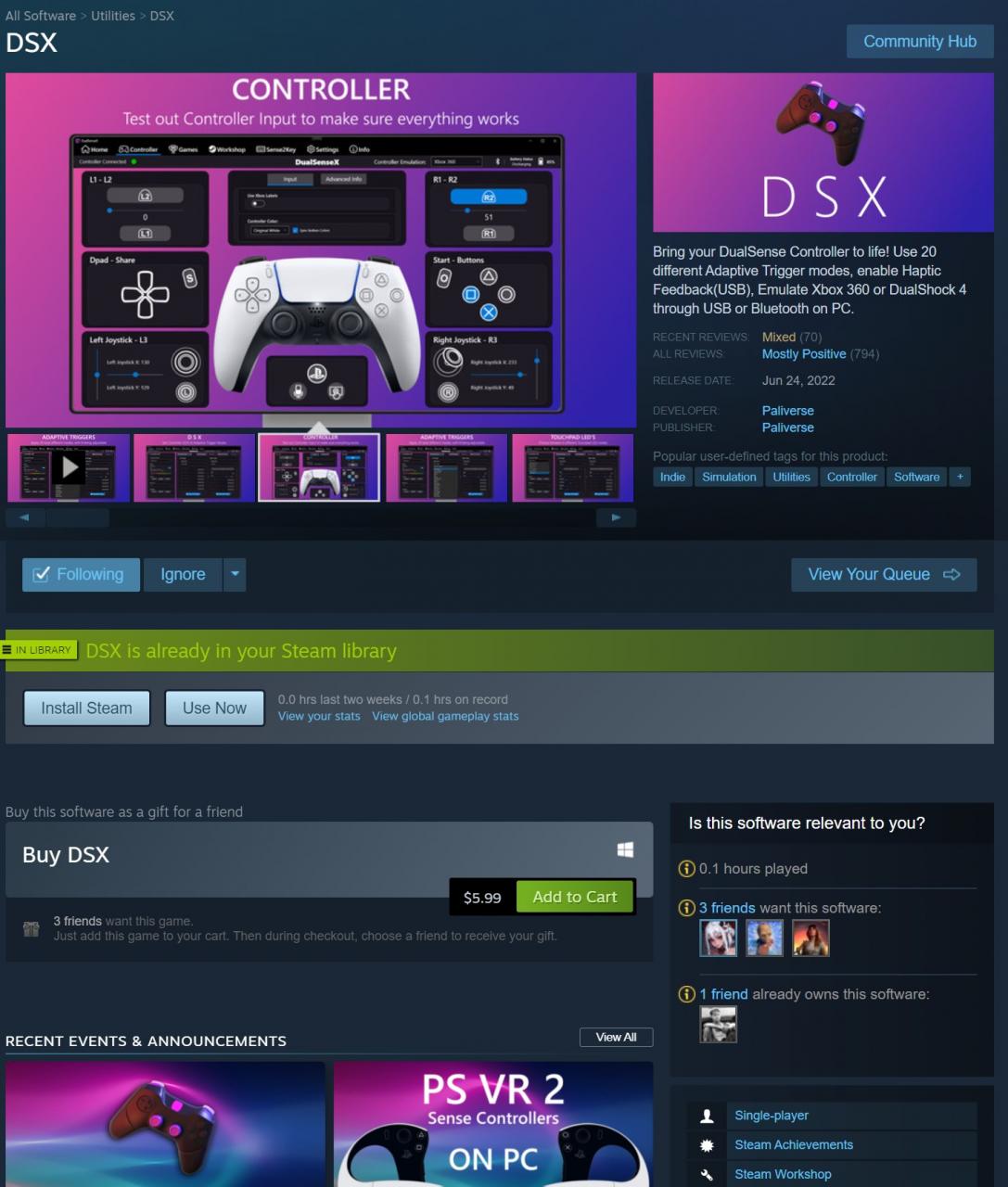
-「スター・ウォーズ: ジェダイ・サバイバー」を右クリックします
-「プロパティ」をクリックします
-「コントローラー」タブをクリックします
-「スター・ウォーズ:ジェダイ・サバイバーのオーバーライド」に移動します。
-「蒸気入力を無効にする」を選択します
-それを閉じると、通常の DuelSense コントローラーが検出されるはずですが、DSX を使用してコントローラー エミュレーションを追加する必要がある次の手順に従うまでは、DuelSense Edge コントローラーは検出されません。
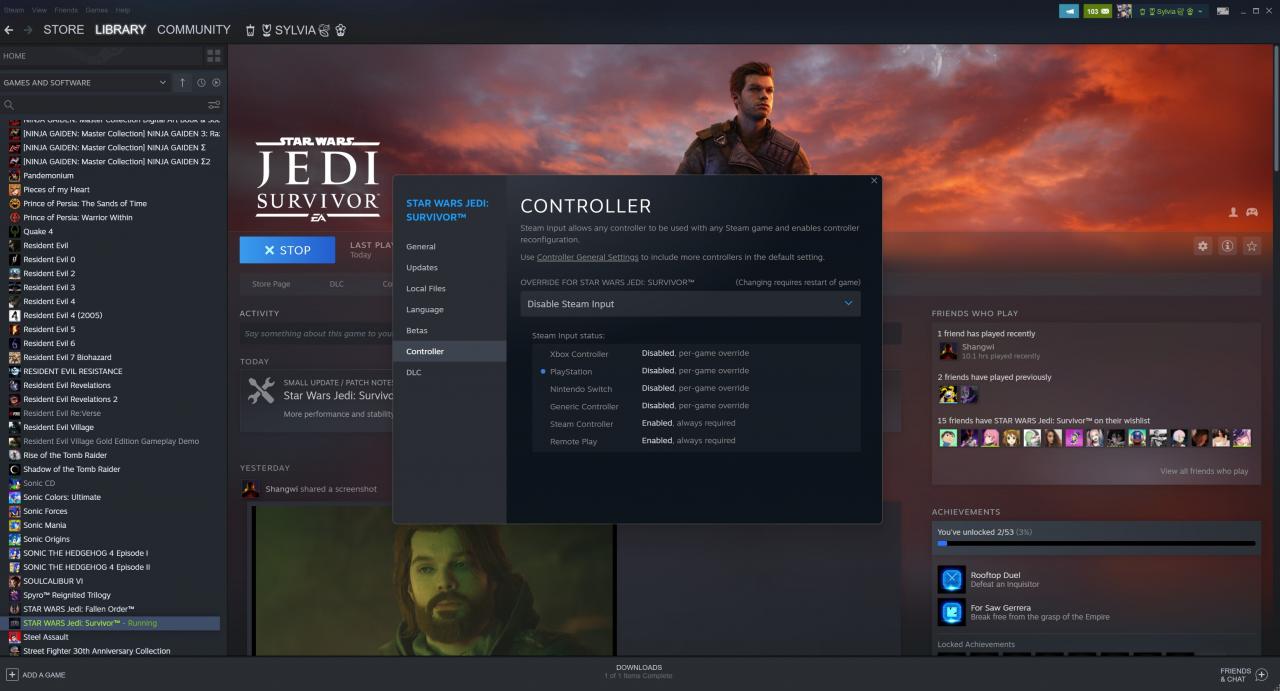
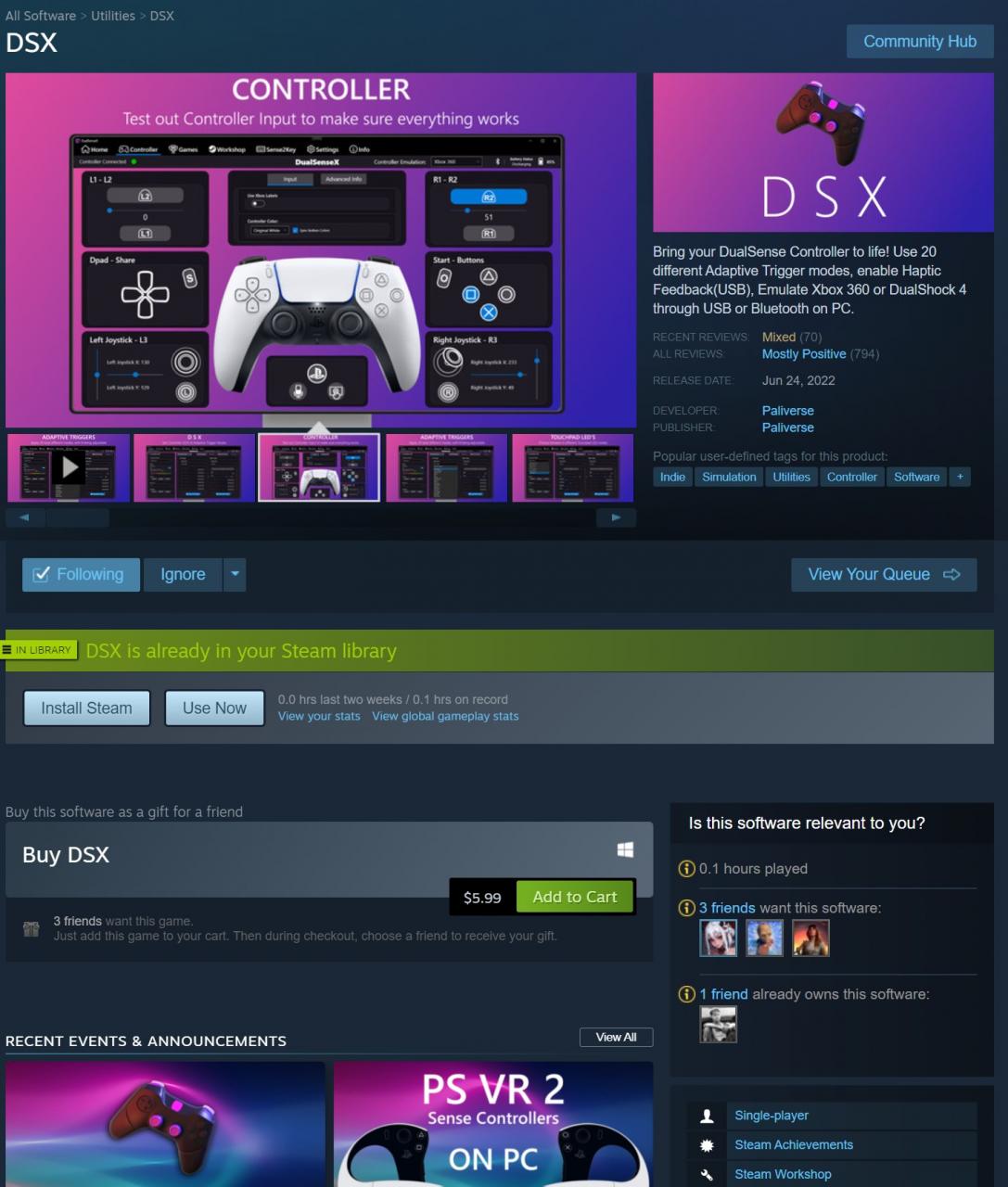
DSX (DuelSense X) ソフトウェアの設定
-DSXの起動
-PC にダウンロードしてインストールする必要があるすべてのドライバーを必ずダウンロードしてください。
-PCを再起動します
- DSX を再度再起動します
-DuelSense Edge コントローラーを USB 経由で接続します
-FN ボタンや戻るボタン、タッチパッドなどの追加のボタン機能を含む DuelSense エッジ コントローラーが検出されるはずです。
-Xbox 360 か DualShock 4 かにかかわらず、コントローラーのエミュレーションを切り替えることができます。コントローラーは PlayStation 製であるため、DualShock 4 を選択して、十字、四角、円、三角などの PlayStation ボタン アイコンを表示する必要があります。タッチパッドも有効にしたい。
-完了したら、Steam クライアント経由で Star Wars: Jedi Survivor を起動する間、DSX を開いたままにしておきます。
- PlayStation ボタン アイコンを含む DuelSense Edge コントローラーが検出されるはずですが、タッチパッドも動作するようになります。
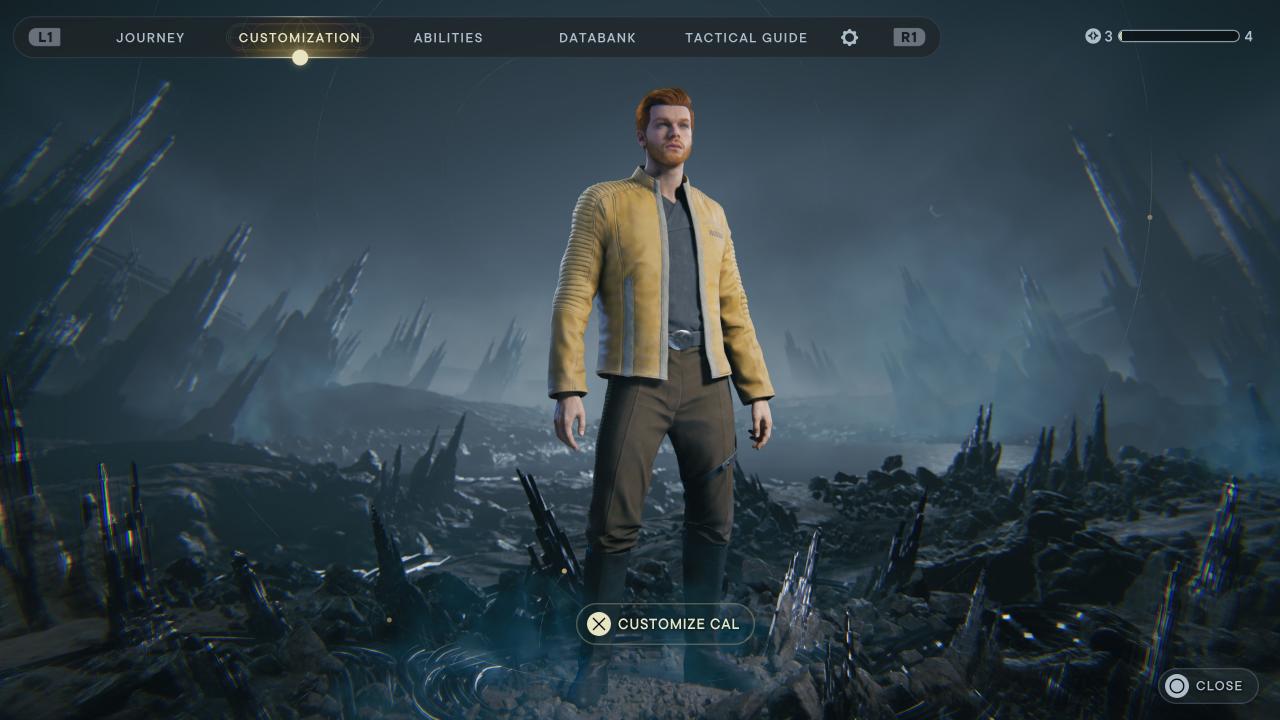
-PC にダウンロードしてインストールする必要があるすべてのドライバーを必ずダウンロードしてください。
-PCを再起動します
- DSX を再度再起動します
-DuelSense Edge コントローラーを USB 経由で接続します
-FN ボタンや戻るボタン、タッチパッドなどの追加のボタン機能を含む DuelSense エッジ コントローラーが検出されるはずです。
-Xbox 360 か DualShock 4 かにかかわらず、コントローラーのエミュレーションを切り替えることができます。コントローラーは PlayStation 製であるため、DualShock 4 を選択して、十字、四角、円、三角などの PlayStation ボタン アイコンを表示する必要があります。タッチパッドも有効にしたい。
-完了したら、Steam クライアント経由で Star Wars: Jedi Survivor を起動する間、DSX を開いたままにしておきます。
- PlayStation ボタン アイコンを含む DuelSense Edge コントローラーが検出されるはずですが、タッチパッドも動作するようになります。
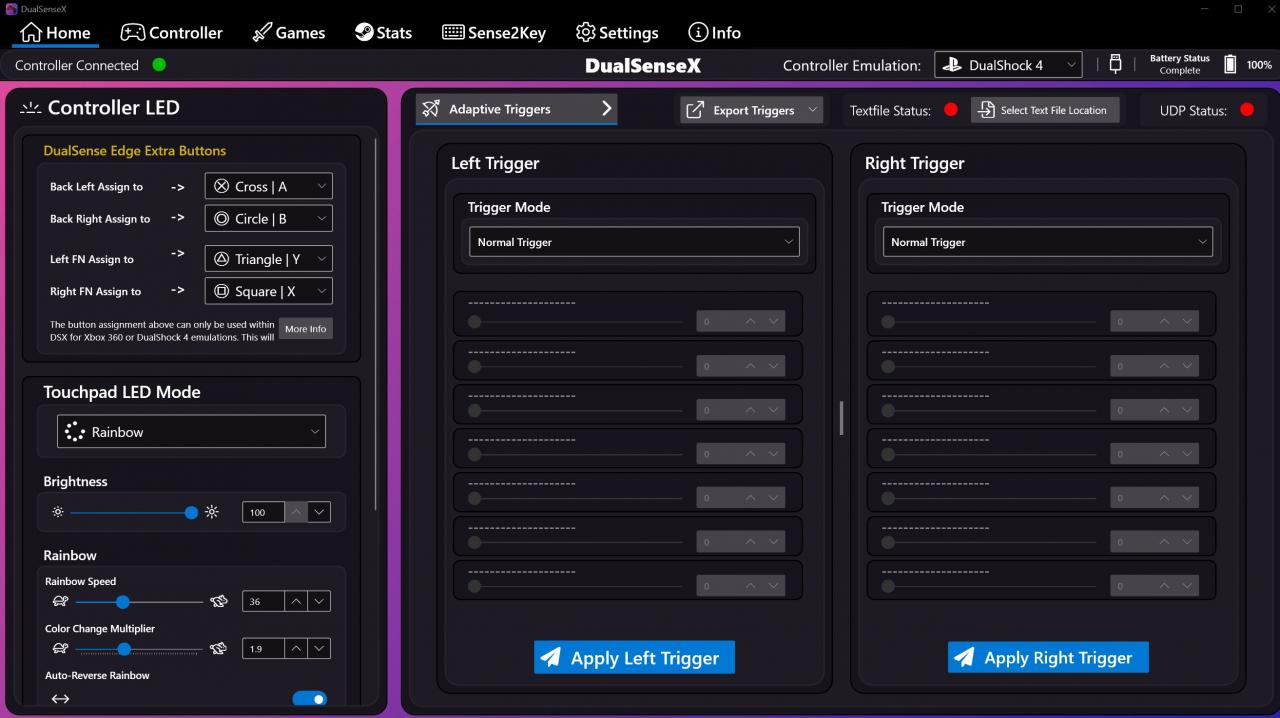
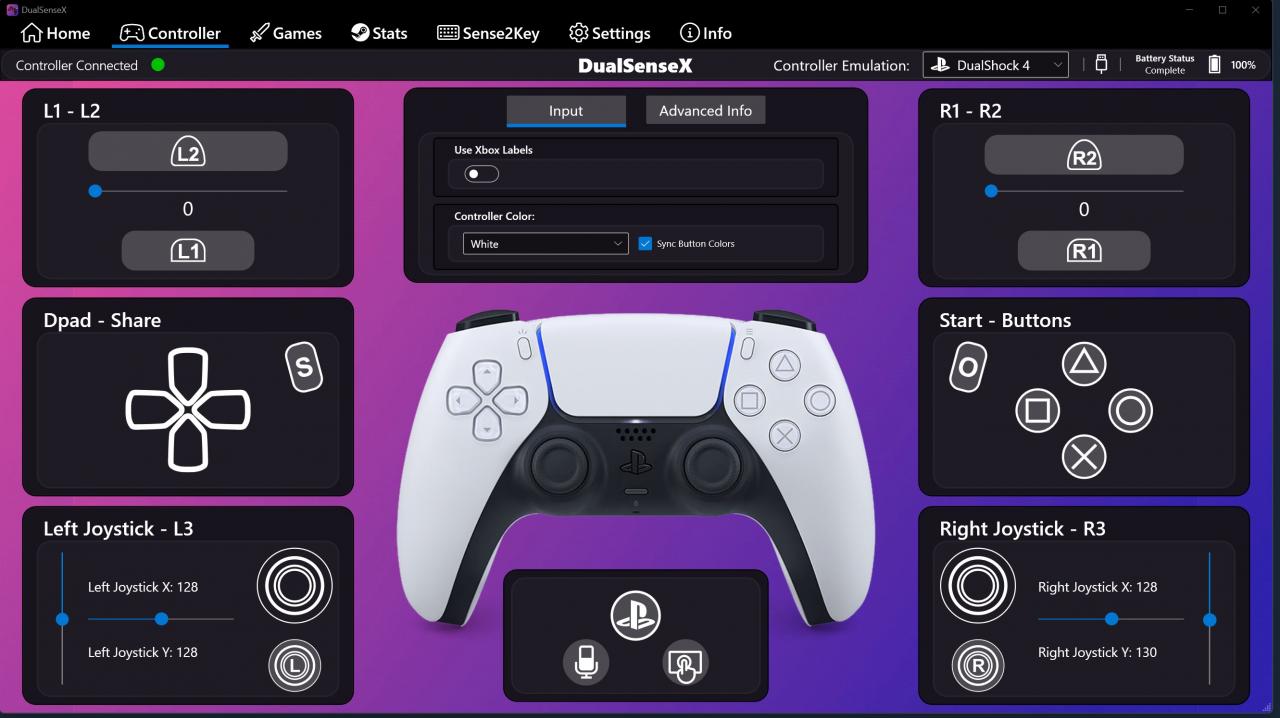
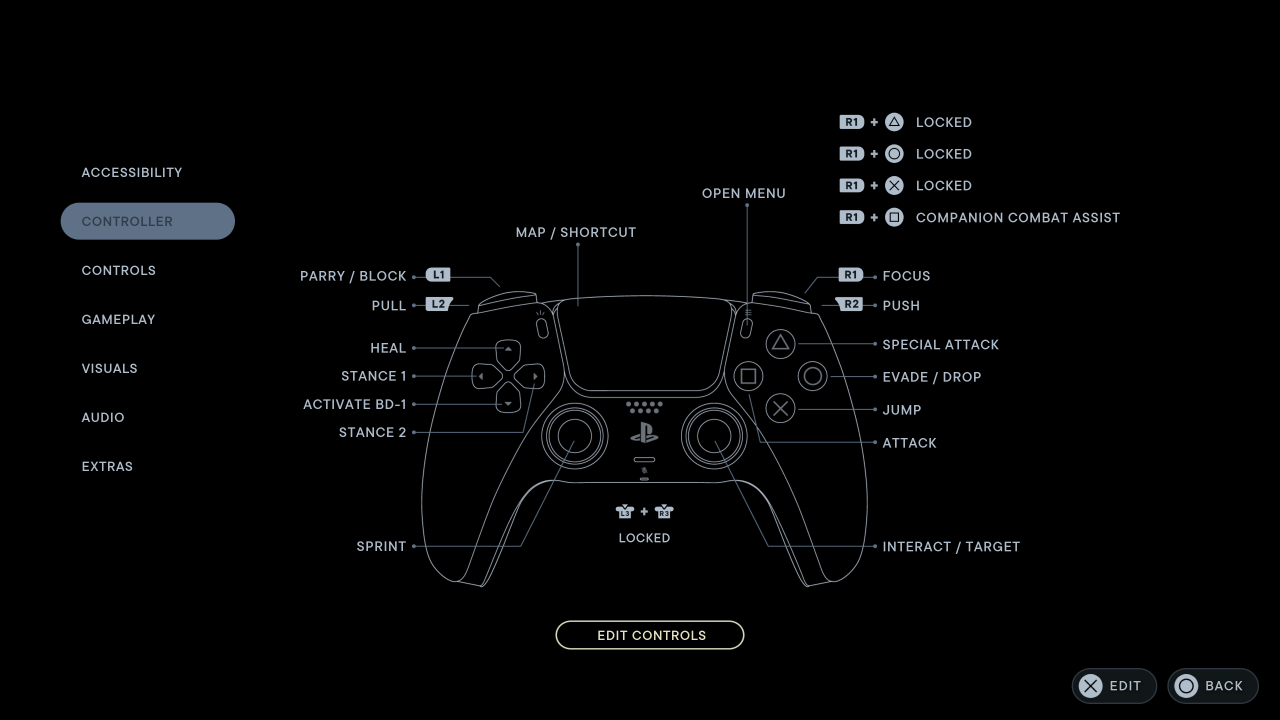
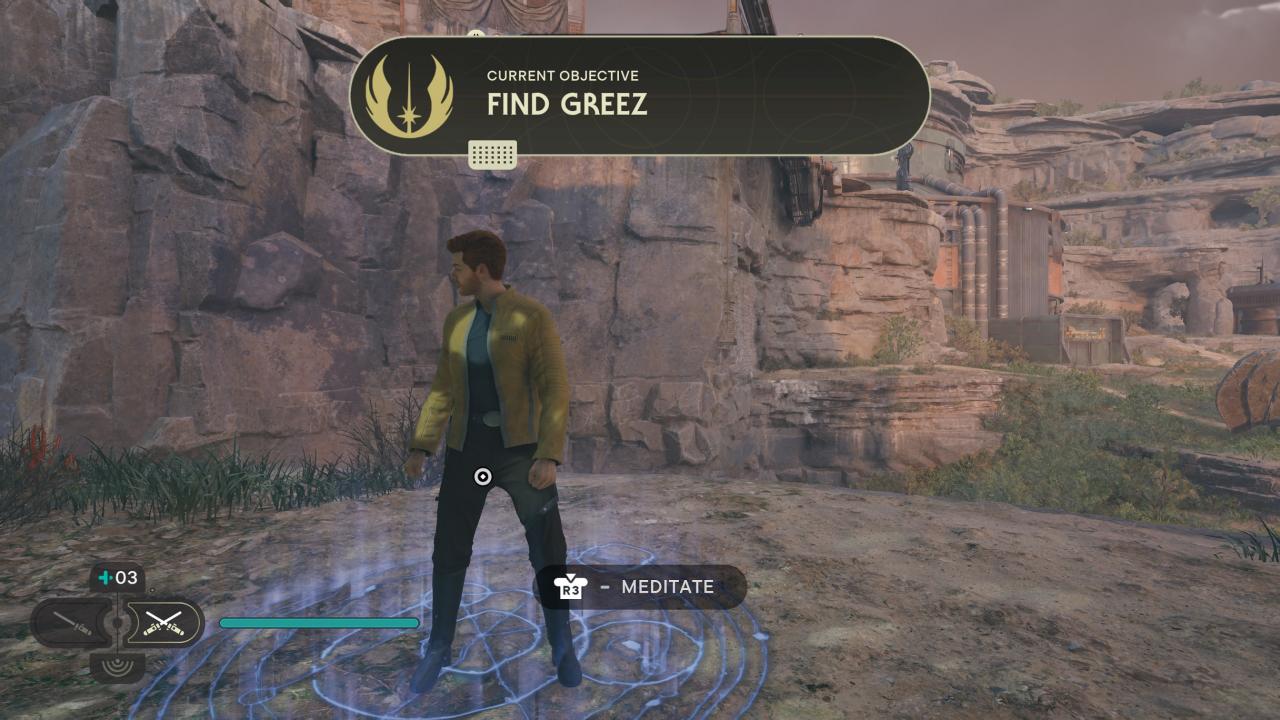

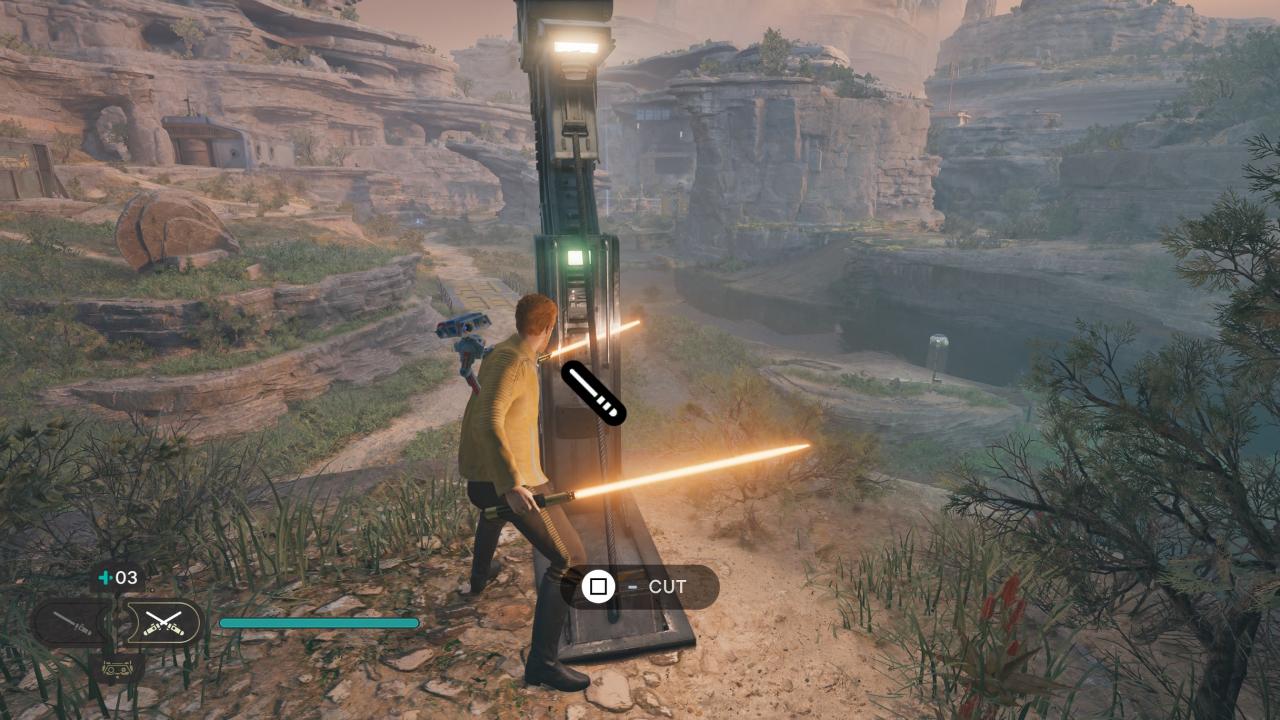
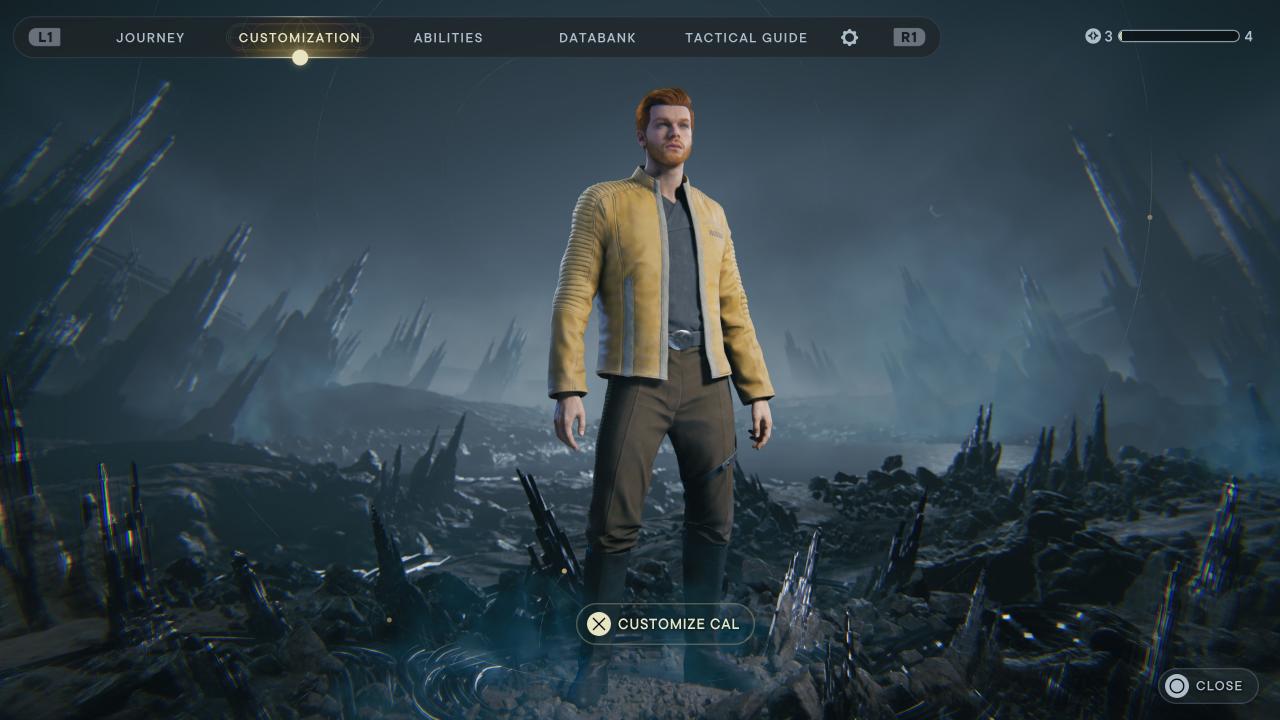
By 🧋🌷シルビア🍃🌼
